すべての音楽愛好家は、2024 年に最高の無料オーディオコンバーターを見つけることに興味を持っています。残念ながら、興味があっても簡単に答えは得られません。 結局のところ、世の中にはコンバータがたくさんあり、まともなものもあれば、役に立たないものもあります。
言い換えれば、最初に調査するか、信頼できるソースからのレビューを見つける必要があるため、AnvSoft Inc. による無料でダウンロード可能なコンバーターを紹介するのです。
この記事は包括的な記事になります オーディオコンバーターのレビュー, したがって、ソフトウェアに関する有用な詳細とそれに対する私たちの判断を期待していることになります。 いくつかの機能について説明することからレビューを始めましょう。
記事の内容 パート1。オーディオコンバータの主な機能パート2。オーディオコンバータの使用方法パート3。オーディオコンバータの最良の代替品パート4:結論
Any Audio Converter は多機能なソフトウェアです。 Any Audio Converter には、その人気と他のユーザーによる信頼性の主張のほかに、気に入った点がいくつかあります。 このサードパーティ製ソフトウェアで最も気に入った点は次のとおりです。
ユーザーフレンドリーなインターフェース
このソフトウェアは直感的でユーザーフレンドリーなインターフェイスを備えており、さまざまなレベルの技術的専門知識を持つユーザーがアクセスできます。
オーディオ変換
Any Audio Converter は、MP3、AAC、WMA、WAV などのさまざまな形式間のオーディオ ファイルの変換をサポートしています。 この機能を使用すると、ユーザーはオーディオ ファイルをさまざまな形式に変換して、さまざまなデバイスやアプリケーションと互換性を持たせることができます。
CDリッパー
このソフトウェアには CD リッピング機能が含まれており、ユーザーは CD からオーディオ トラックを抽出し、複数の形式のデジタル オーディオ ファイルに変換できます。
ビデオからの音声抽出
Any Audio Converter を使用すると、MP4、AVI などのさまざまな形式のビデオ ファイルからオーディオを抽出できます。 この機能は、スタンドアロンで使用するためにビデオ ファイルからオーディオ コンテンツを取得する場合に便利です。
オーディオ編集
ユーザーは、Any Audio Converter の組み込み編集ツールを使用して、オーディオ ファイルへのトリミング、マージ、エフェクトの追加などの基本的なオーディオ編集タスクを実行できます。
ロット変換
このソフトウェアはバッチ処理をサポートしているため、ユーザーは複数のファイルからオーディオを同時に変換または抽出でき、時間と労力を節約できます。
音質調整
Any Audio Converter には、ビットレート、サンプル レート、チャンネルなどのオーディオ品質パラメータを調整して、目的の出力品質を達成するための設定が用意されています。
これらの主な機能により、Any Audio Converter はオーディオの変換、抽出、および基本的な編集タスクを行うための包括的なツールとなり、一般ユーザーとオーディオ愛好家の両方のニーズに応えます。
最初から無料であることはわかっていましたが、他にも素晴らしい機能があるとは予想していませんでした。 まさにこれが素晴らしい点です。 全体として、この Any Audio Converter のレビューでは、使用する上でのデメリットは見つかりませんでした。
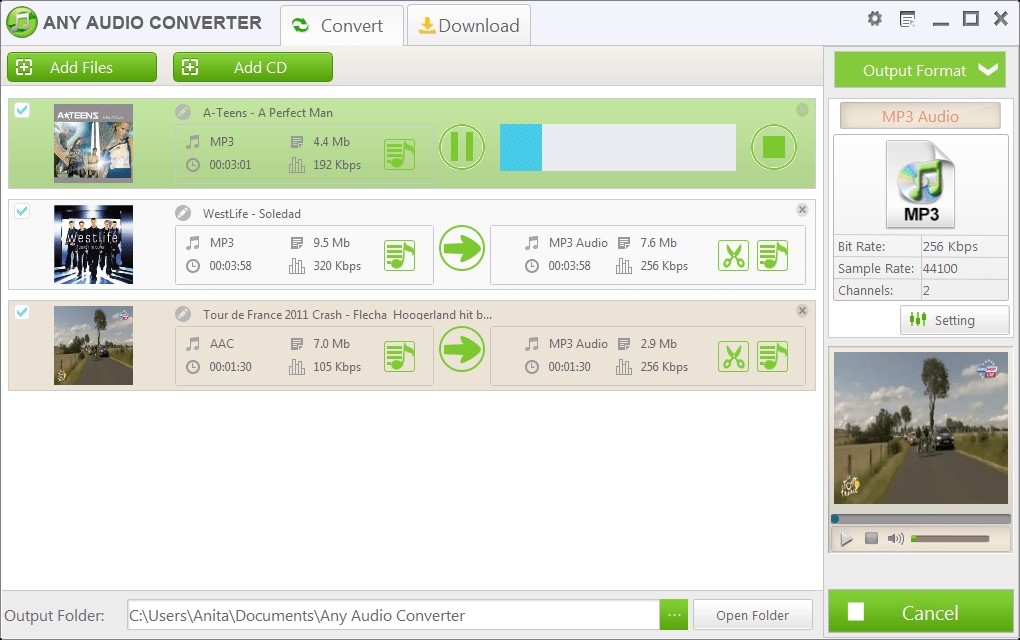
前述したように、Any Audio Converter にはファイルの変換と Web サイトからのファイルのダウンロードの XNUMX つの機能があります。 Convert 関数の使用方法から始めましょう。
コンピューター上でソフトウェアを起動します。 メイン ページで、[ファイルの追加] をクリックし、ハード ドライブからオーディオ ファイル、またはオーディオを抽出する場合はビデオ ファイルを選択します。
ファイルを追加したら、以下の出力設定を好みに合わせて変更します。 好みに応じてフォーマット、コーデック、品質を変更できます。
すべての準備が完了したら、「変換」ボタンをクリックします。 プログラムの下部にある「出力フォルダー」というキャプションのボタンをクリックします。 これにより、変換されたファイルの場所が表示されます。
このソフトウェアを使用してファイルを変換する方法がわかったので、次はオンライン ファイルをダウンロードしてみましょう。 これは実際にはその主な機能ではないため、単にボーナスとしてこの Any Audio Converter レビューに追加します。
ステップ1. ソフトウェアのメインウィンドウで「ダウンロード」ボタンをクリックし、「ビデオダウンロード」に進みます。
ステップ 2. ダウンロードするファイルの URL をコピーして貼り付けます。
ステップ 3. 「ダウンロード」をクリックします。
ステップ 4. 使用する形式を選択します。 その他の設定を求められる場合もあります。
ステップ 5. [ダウンロード] をもう一度クリックして、プロセスを開始します。
ビデオをダウンロードした後、前に説明したのと同じ手順を使用して変換できるようになります。 これが Any Audio Converter を使用する利点であり、XNUMX つの便利な機能があります。
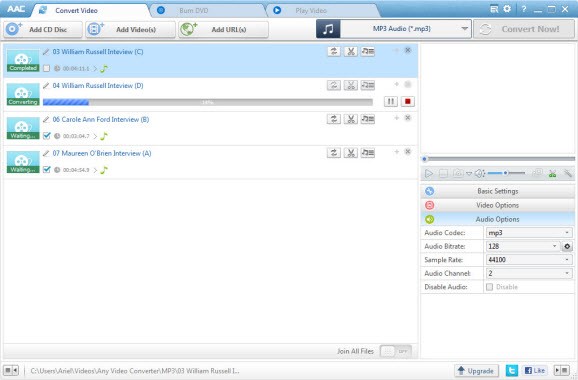
他のオーディオコンバーターのレビューと同様に、選択肢が XNUMX つだけであるのは良くありません。 XNUMX つ、または少なくとも XNUMX つある方が良いため、お勧めします。 TuneSolo Appleの音楽コンバータ できるソフトウェアです オンライン Apple Music ファイルの変換 あるフォーマットから別のフォーマットへ。
iTunes からデータを収集し、ダウンロード可能なファイルに変換します。 可能です iTunesからDRMを削除する。 他にもあります TuneSolo それよりも、その主要な機能のいくつかを見つけてさらに深く掘り下げてみましょう。

これで、少なくともその方法に興味を持つのに十分な納得が得られるはずです。 TuneSolo Apple Musicコンバータは機能します。 このソフトウェアを使用する手順は次のとおりです。
コンピュータで Apple Music Converter を起動します。 iTunes が現在システムにインストールされているかどうかを確認し、最新バージョンであることを確認します。 メインインターフェイスにはファイルのリストが表示されます。 変換したいものを選択するだけです。
ファイルを選択したら、ページの下部に注目します。 [出力設定] セクションで、形式、品質、コーデック、その他の設定を必要に応じて最適なものに変更します。

設定を変更すると、「変換」ボタンも表示される場合があります。 出力を設定し、必要なオーディオ ファイルをすべて選択した後、このボタンをクリックするだけです。 このコンバータの完成品を確認したい場合は、「完了」タブに移動してください。
注意: の新しいバージョン Tunesolo Apple Music Converter は、オフラインの音楽変換を処理するために iTunes と同期する必要がなくなりました。 ダウンロード効率を高めるために、組み込みのApple Music Webプレーヤーがあります. 音楽の検索と変換プロセスを続行するには、Apple ID でログインする必要があります。

と同じように オーディオコンバーターのレビュー そこでは、承認されたソフトウェアを使用することに納得するでしょう。 ただし、選択は依然としてあなたの好みとシナリオに依存することに注意してください。 したがって、レビューのみに依存しないように注意してください。
そうは言っても、オーディオコンバーターのレビューをチェックすることもお勧めしますが、必ず自分で調べてください。 これにより、どのコンバータが最適であるかについてのより多くの選択肢が得られることを願っています。
Copyright © 2025 TuneSolo Software Inc.無断複写・転載を禁じます。
コメントを書く
1.君の名は。
2.あなたの電子メール
3.あなたのレビュー
送信